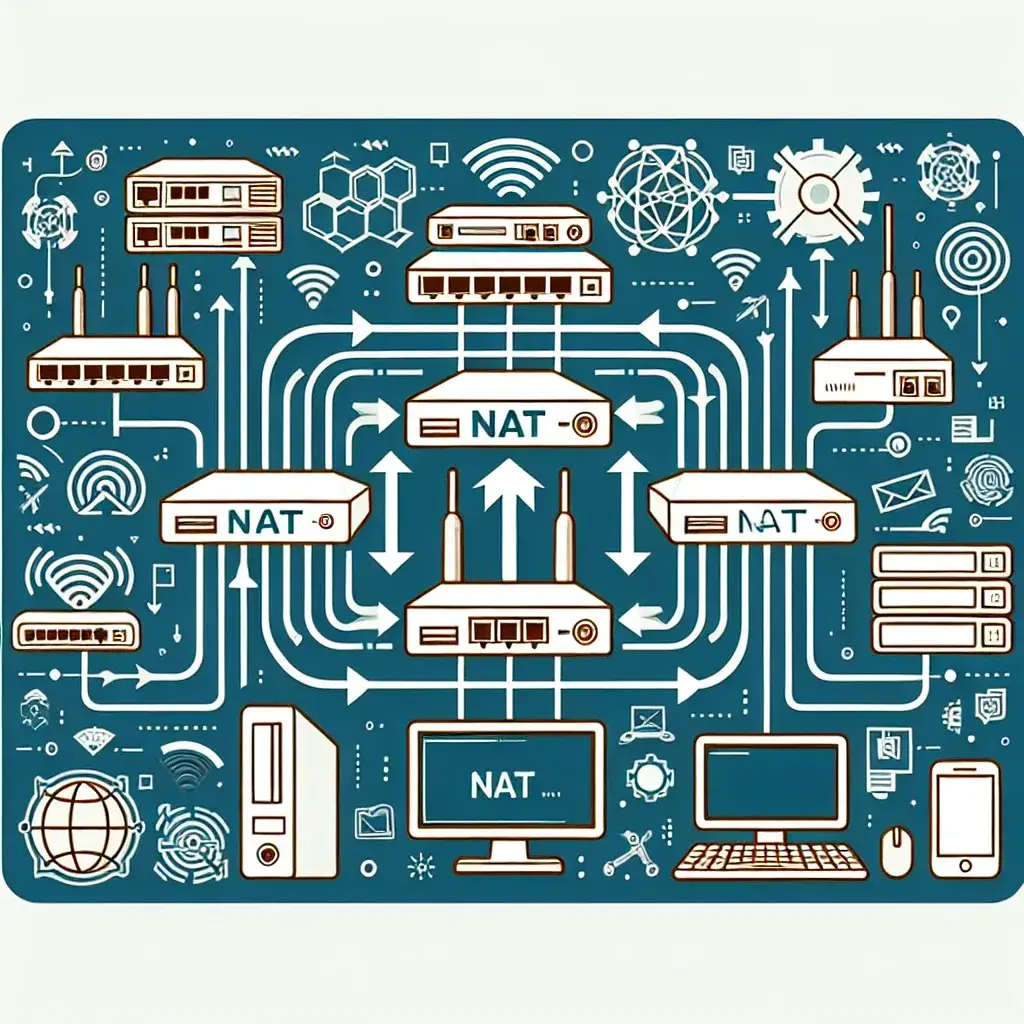NAT atau Network Address Translation merupakan protokol yang digunakan untuk mengatur alamat IP pada jaringan Anda. Terdapat tiga tipe NAT yang umum digunakan, yaitu NAT Terbuka, NAT Sedang, dan NAT Tertutup. Mengetahui bagaimana mengubah tipe NAT Anda sangat penting, terutama bagi gamers, karena dapat mempengaruhi kinerja online gaming dan konektivitas perangkat pada jaringan Anda.
Apa Itu NAT dan Mengapa Penting?
NAT memungkinkan beberapa perangkat di jaringan lokal Anda untuk berbagi satu alamat IP publik. Ketika Anda mengakses internet, NAT akan menggantikan alamat IP pribadi dari perangkat Anda dengan alamat IP publik sebelum mengirimkan data. Dengan demikian, fungsi NAT sangat krusial dalam mengelola lalu lintas jaringan.
Jenis-Jenis Tipe NAT
| Tipe NAT | Deskripsi | Kelebihan dan Kekurangan |
|---|---|---|
| NAT Terbuka (Open NAT) | Mengizinkan semua koneksi masuk dan keluar tanpa pembatasan. | Kelebihan: Koneksi terbaik untuk gaming dan aplikasi VoIP. Kekurangan: Keamanan jaringan lebih rentan. |
| NAT Sedang (Moderate NAT) | Mengizinkan koneksi masuk dan keluar terbatas. | Kelebihan: Seimbang antara konektivitas dan keamanan. Kekurangan: Kadang-kadang mengalami masalah koneksi. |
| NAT Tertutup (Strict NAT) | Membatasi koneksi masuk dan keluar secara signifikan. | Kelebihan: Keamanan tinggi. Kekurangan: Koneksi gaming dan aplikasi VoIP terkendala. |
Langkah-langkah Mengubah Tipe NAT Anda
Mengubah tipe NAT memerlukan akses ke panel administrasi router Anda. Berikut adalah langkah-langkah umumnya:
1. Akses Panel Admin Router
- Sambungkan komputer atau perangkat Anda ke router.
- Buka browser dan masukkan IP address router (biasanya 192.168.0.1 atau 192.168.1.1).
- Login dengan username dan password administrator (periksa manual router jika tidak diketahui).
2. Aktifkan UPnP (Universal Plug and Play)
UPnP memungkinkan perangkat di jaringan Anda untuk membuka port secara otomatis. Caranya:
- Cari pengaturan UPnP di panel admin router Anda (biasanya di bagian Advanced Settings, LAN Settings, atau NAT Settings).
- Aktifkan UPnP dan simpan perubahan.
3. Lakukan Port Forwarding
Port Forwarding adalah metode membuka port tertentu agar perangkat tertentu dapat mengaksesnya. Untuk gamers biasanya port yang perlu dibuka adalah port-port game tertentu. Langkah-langkah:
- Cari menu Port Forwarding atau Virtual Server pada panel admin router.
- Masukkan informasi port yang akan dibuka (periksa dokumen atau situs web game untuk port-port yang diperlukan).
- Tentukan IP address dari perangkat yang akan digunakan.
- Simpan dan restart router.
4. Matikan Firewall Router sementara
Firewall dapat membatasi konektivitas jaringan. Jika langkah sebelumnya tidak berhasil, coba matikan firewall sementara.
- Cari menu Firewall di panel admin router.
- Matikan firewall dan periksa apakah tipe NAT berubah.
- Jika berhasil, nyalakan firewall kembali dan lakukan pengecualian pada port yang dibutuhkan.
OS Khusus: Mengubah NAT pada Windows
Jika Anda menggunakan Windows, Anda bisa menggunakan fitur Network and Sharing Center untuk mengubah NAT:
- Buka Control Panel dan navigasikan ke Network and Sharing Center.
- Klik pada jaringan yang Anda gunakan.
- Pilih Properties dan kemudian navigasikan ke Sharing.
- Aktifkan opsi Allow other network users to connect through this computer’s Internet connection.
Kesimpulan
Mengubah tipe NAT bisa membingungkan pada awalnya, tetapi dengan langkah-langkah yang tepat, Anda dapat memperbaiki masalah konektivitas dan meningkatkan pengalaman online Anda, terutama dalam gaming dan streaming. Selalu pastikan untuk mengikuti instruksi dengan hati-hati dan memeriksa panduan router Anda untuk memastikan kompatibilitas.